確認済みバージョン:Word 2016(16.0.12624)
Wordの数式入力で作成された数式をLaTex形式に変換する方法、また変換できない時の確認点を紹介します。
次の手順で行います。
①数式にカーソルを挿入する。
②「数式」タブの「変換」で「LaTex」を選択する。
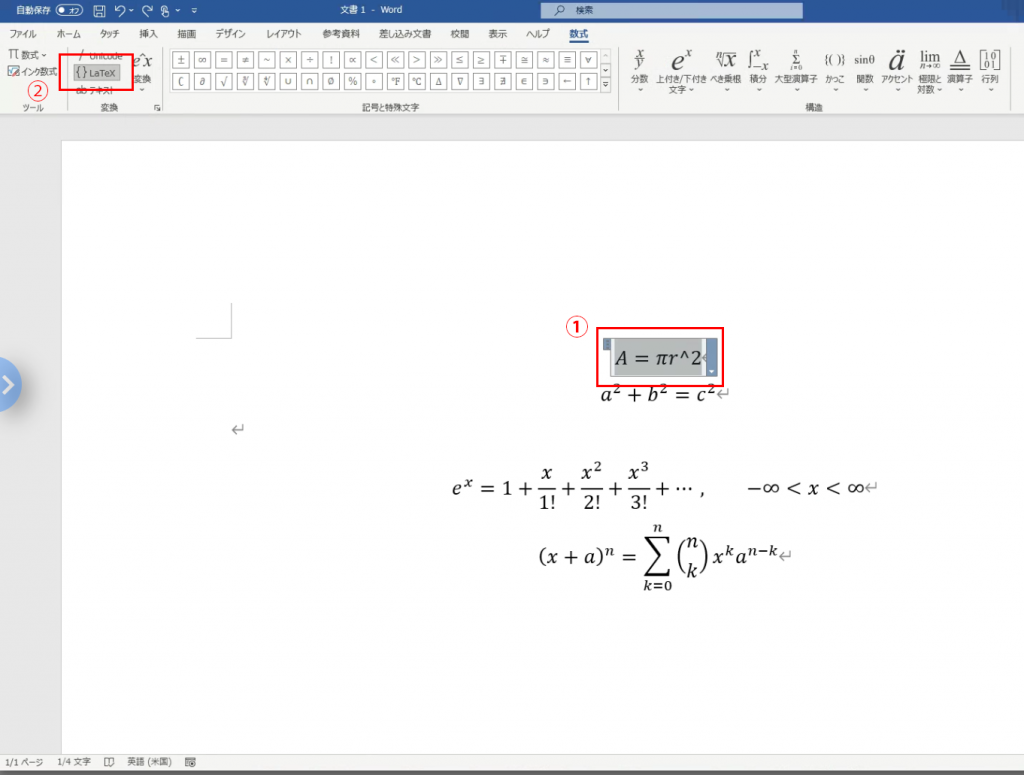
③「変換」を選択しプルダウンから行形式を選択する。数式単体を変換する場合は「現在 ‐ 行形式」、ドキュメント内のすべての数式を変換する場合は「すべて‐行形式」を選択する。
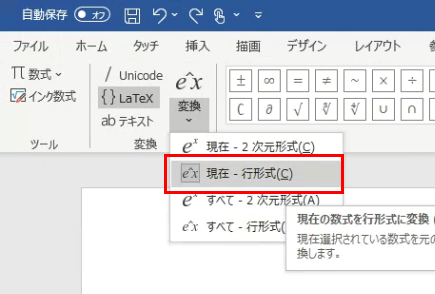
④数式がLaTex形式に変換される
(スクリーンショットは 「すべて‐行形式」 を実行した状態)
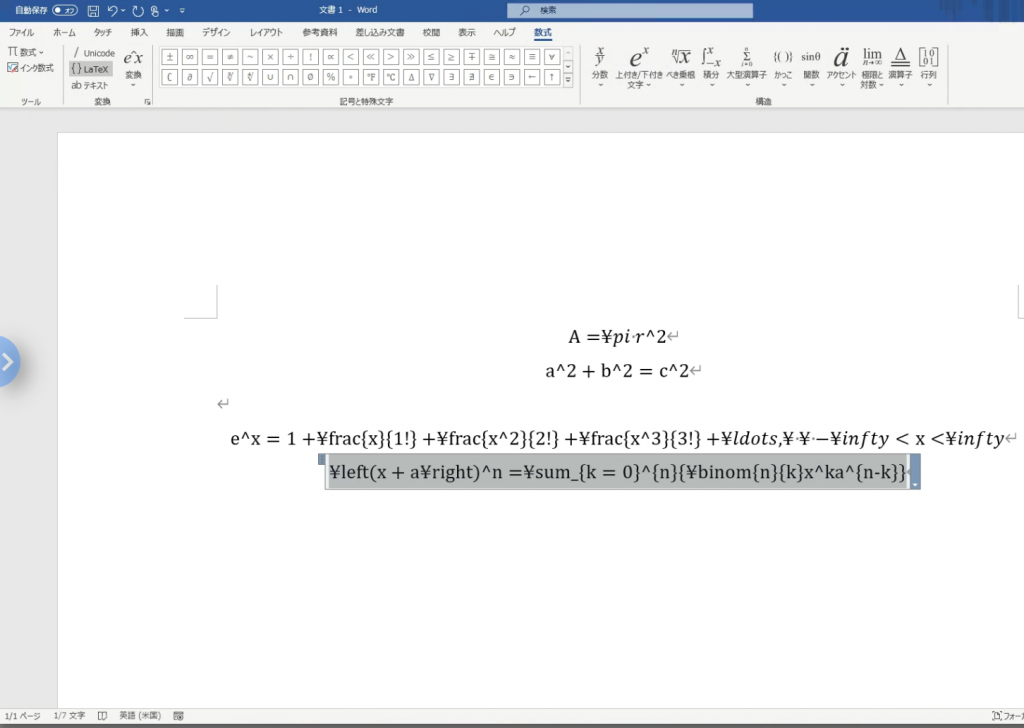
なお、LaTex形式のテキストを抽出するだけであれば②まで実行して別のエディタに数式をコピーアンドペーストすればできます。③④は必要ありません。正しく変換できない場合は下記を確認してみてください。
◎うまく変換できない時
数式に全角文字が含まれている数式は正常に変換されません。 上記を実行しても変換されない場合、数式内に全角文字が含まれていないかどうか確認し半角に修正してから再度実行します。
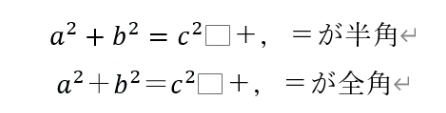
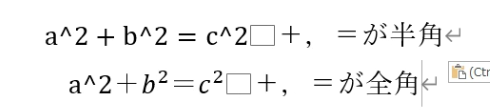
2行目は演算子が全角。変換後も上付きが残っている